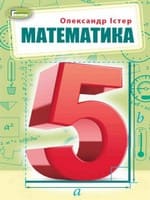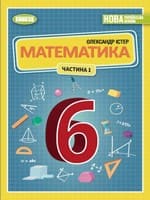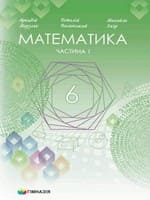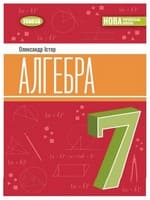Дистанційне навчання. Інформатика. 3 клас. Кобець Р.В.
Урок 23. ТЕМА: Середовище текстового редактора Microsoft Word.
ТЕМА: Середовище текстового редактора Microsoft Word.
ІІІ. Вивчення нового матеріалу.
- Мотивація навчальної діяльності
Колись люди працювали з текстом пишучі від руки , постійно шукали певний матеріал, тепер на сьогодні це набагато простіше , люди використовують мережу- Інтернет , і там знаходять готові тексти і вони ними користуються
- А чи завжди ви можете знайти в бібліотеці потрібну книгу ? (Ні)
- Де ви шукаєте книги , коли їх немає в бібліотеці? ( в Інтернеті )
Так дійсно, якщо немає можливості сходити в бібліотеку або вона знаходиться далеко чи уже вечір , ви можете користуватися електронноюбібліотекою в інтернеті.
Отож сьогодні ми будемо знайомитись з новою програмою для перегляду документів , яку називають електронну бібліотеку.
- Повторення вивченого матеріалу.
2.1. Виклад нового матеріалу . Ведення нових понять
Комп'ютер — це надійний помічник сучасного школяра. Якщо відшукати потрібну книжку в бібліотеці або магазині не вийшло, вам допоможуть електронні бібліотеки в Інтернеті.
Текстовий документ — об'єкт, що містить у зафіксованому вигляді інформацію
- Як ви думаєте , які переваги має електронна бібліотека?(її не потрібно тримати в шафі, можна будь коли зайти в неї)
Електронна бібліотека — розподілена інформаційна система, що дозволяє зберігати і використовувати різнорідні колекції електронних документів (текст, графіка, аудіо, відео і т.і.) завдяки глобальним мережам передачі даних в зручному, для кінцевого користувача, вигляді.
Питаю в учнів що таке електронна бібліотека
- Що таке електронна бібліотека?
Для пошуку в Інтернеті існують спеціальні пошукові системи, які використовують автоматичні засоби пошуку.
Пошукова система – веб-сайт, що надає можливість пошуку інформації в Інтернеті.
Сучасні електронні бібліотеки надають можливість ознайомитися з інформаційними ресурсами бібліотеки , здійснити пошук книжок , отримати довідково-консультаційну інформацію та доступ до електронних інформаційних матеріалів , розміщених у вільному доступі на веб-сайтах.
Можливості електронної бібліотеки:
1.Подорожування у всьому доступному інформаційному просторі ;
2. Швидкий пошук інформації;
3. Зв’язок знайденої інформації з подібною швидкий оперативний перехід до нього;
4. Зберігання інформації на зовнішні носії і їх швидке пересилання та копіювання
Як ви думаєте, чи зручно у наш час користуватися електронними бібліотеками? Чому? (У будь-який час можна почитати книгу)
Kazky.org.ua - сайт «Українська казка»
Derevo-kazok.com.ua – сайт «Дерево казок»
2.2.Ознайомлення з електронними бібліотеками .
Спочатку ми запускаємобраузер .І в пошуку вводимо адресу електронної бібліотеки
Виберемо закладку «Українські казки ».Ось головневікно цієї бібліотеки , натискаємо на кнопку«книгарня»,щоб знайти народну казку.
Тут ви бачите перелік жанрів , натискаємо на«українські народні казки»
Перед вами перелік казок , виберемо, наприклад, казку «Про жар-птицю та вовка»
- Хто вийде повторить ? (даю спробувати дітям, діти коментують)
Ще також є цікава електронна бібліотека , яка має назву «сайт казок».
Ви беремо вкладку«Дерево казок»
Це головне вікно цього сайту.
Нам потрібно вибрати казку, щоб її почитати.Томув меню на розділ «Казки »наводимо на курсор миші і натискаємо. Перед нами з’являєтьсявікно, ми вибираємо пункт«Читати казки» .
В списку вибираємо «Казки інших народів світу».
Ми бачимо список казок інших народів світу.
Виберемо казку «Мудрість» (Абхазька казка) .
Натиснувши на неї ви зможете читати казку.
(Показую на прикладі)
- Хто вийде повторити? (даю спробувати дітям, діти коментують)
- Але при відсутності Інтернету читати казки в електронній бібліотеці у нас не вийде. Тому можна завантажувати книги або копіювати їх. Найчастіше ми копіюємо у документ Microsoft Word. Це – текстовий редактор. З ним ви вже знайомилися в 3 класі, а зараз ми просто повторимо його.
- Рядок заголовку – тут відображається назва документа. У рядку заголовка також містяться стандартні кнопки "Згорнути", "Відновити" та "Закрити"
Рядок меню (стрічка) – тут розташовано команди, потрібні для роботи.
Курсор – вказівник на поточну позицію при редагуванні тексту.
Горизонтальна та вертикальна смуги прокручування - дають змогу змінювати положення відображення документа, який редагується.
Робоче поле - у ньому відображається вміст документа, який редагуємо.
А за допомогою чого ми вводимо текст у редактор? (За допомогою клавіатури)
- Прийоми та правила роботи з клавіатурою
- — це основний пристрій для введення інформації в комп’ютер.
Всі клавіатури мають однакову структуру. До їх складу входять такі групи клавіш чи кнопок:
- алфавітно-цифрові клавіші;
- функціональні клавіші;
- керуючі клавіші та клавіші управління курсором;
- цифрові клавіші.
- не пийте чай, каву та інші напої під час роботи з комп’ютером, не тримайте поруч з клавіатурою чашки чи вази з квітами – все, що може пролитися; (Чому?)
- не снідайте за комп’ютером; (Чому?)
- мийте руки перед початком роботи; (Чому?)
- не бийте по клавішах з усієї сили. Швидкість спрацьовування клавіатури жодним чином не залежить від сили натиснення на її клавіші. Вона тільки швидше зламається.
- Розташуйте клавіатуру на рівні ліктя, можна вважати центральною точкою клавішу пропуск.
- Під час введення тексту натискайте на клавіші легко, ваші зап’ястя мають бути прямі.
- Коли ви не вводите текст, розслабте руки.
- Робіть короткі перерви у роботі за комп’ютером. Проведення комплексу вправ для зняття м'язового напруження
Правила догляду за клавіатурою
- виконувати всі перераховані операції при вимкненому комп’ютері та з допомогою дорослих!
- протирайте хоча б раз на тиждень клавіатуру спиртом або спеціальними серветками;
- ватною паличкою видаляйте бруд, що потрапив між клавіш;
- раз або два на тиждень (залежно від інтенсивності використання) чистіть клавіатуру спеціальним комп'ютерним пилососом, якщо такого немає під рукою, то скористайтеся звичайним пилососом, він з цією проблемою справляється навіть краще.
3.3. Основні операції форматування (спочатку показую і розказую я, потім – учень/учениця, 1 учень/учениця повторює алгоритм)
Часто ми друкуємо чи копіюємо текст, а потім помічаємо, що нам потрібен більший чи менший розмір шрифту, інший колір, інший шрифт або ми просто хочемо виділити якось певний фрагмент тексту. Для цього у текстовому редакторі Word є операції форматування тексту. Зараз ми з ними познайомимося.
1. Зміна розміру тексту.
Ось ми бачимо текст, але він замалий для того, щоб його бачили всі. Тому нам треба збільшити його розмір. Для цього за допомогою мишки виділяємо цей фрагмент тексту і на панелі інструментів натискаємо трикутник біля кнопки «Размер шрифта» Вибираємо потрібний розмір і клацаємо на вільному полі. Розмір зміниться.
Алгоритм зміни розміру тексту
- Виділяємо потрібний фрагмент тексту
- Вибираємо необхідну кнопку на стрічці

- Натискаємо на потрібний розмір

- Клацаємо на вільному полі
Хто ще раз повторить алгоритм?
Завдання №1. Написати слово Інформатика і змінити розмір на 48
Завдання №2. Змінити розмір слова Інформатика на 24. (всі дії діти коментують).
2. Зміна кольору тексту
Зараз ми познайомимося ще з одною дією форматування – зміна кольору тексту.
Для зміни кольору тексту ми також виділяємо потрібний фрагмент тексту і натискаємо кнопку «Цвет текста». Вибираємо потрібний і натискаємо на вільному полі.
Алгоритм зміни кольору тексту
- Виділяємо потрібний текст
- На стрічці вибираємо інструмент для зміни кольору

- Вибираємо потрібний колір

- Клацаємо на вільному полі
Хто бажає повторити алгоритм?
Завдання №1.Ввести з клавіатури «Прийшла у гості осінь» та змінити колір шрифту на червоний
Завдання №2. Написати слово «Кабінет» відразу синім кольором.
3. Зміна шрифту тексту
При написанні вітальних листівок чи оголошень часто зустрічаються різні шрифти. Багато таких шрифтів є і у редакторі Word. Для зміни шрифту тексту ми виділяємо текст і натискаємо на кнопку «Шрифт». Вибираємо потрібний і натискаємо на вільному полі. Шрифт зміниться.
Алгоритм зміни шрифту тексту
- Виділяємо потрібний фрагмент
- На стрічці вибираємо кнопку з різними шрифтами

- Серед переліку вибираємо потрібний

- Клацаємо на вільному полі
Завдання №1.Ввести з клавіатури «Мультфільм» та змінити шрифт на «Calibri».
Хто бажає повторити алгоритм?
- Виділення тексту напівжирним написанням.
Для виділення слова в тексті використовують виділення тексту жирним. Для цього спочатку виділяємо текст, потім натискаємо кнопку «Полужирний». Текст виділиться. Аналогічно робимо операції виділення курсивом та підкреслення.
Алгоритм виділення тексту напівжирним написанням
- Виділяємо потрібний фрагмент тексту
- Натискаємо кнопку

- Клацаємо на вільному полі
Хто бажає повторити алгоритм?
Завдання №1.Ввести з клавіатури «Скоро зима» та виділити словосполучення напівжирним написанням.
Виділення тексту курсивом
- Виділяємо потрібний фрагмент тексту
- Натискаємо кнопку

- Клацаємо на вільному полі
Завдання №1. У словосполученні «Скоро зима» прибрати жирність та встановити курсив.
Підкреслення тексту
- Виділяємо потрібний фрагмент тексту
- Натискаємо кнопку

- Клацаємо на вільному полі
Завдання №1. У словосполученні «Скоро зима» прибрати курсив та підкреслити. Алгоритим

Комплексне завдання. У поданому тексті змінити розмір на 24, прибрати жирність, колір змінити на зелений, виділити ввесь текст курсивом і зберегти в папці «Осінь» на Робочому столі.
- Уже закінчується осінь. Багато птахів відлетіло у теплі краї, а інші вже знайшли собі прихисток. Листя з дерев вже опало, трава пожовтіла. У повітрі вже відчувається холод. Очікується, що скоро випаде сніг.)
VІ. Закріплення нового матеріалу.
- Що ви навчилися на уроці?( Користуватися електронними бібліотеками та працювати в текстовому редакторі)
- В якому текстовому редакторі ми сьогодні працювали (Microsoft Word)
- Що таке документ (Документ — об'єкт, що містить у зафіксованому вигляді інформацію.)
- Які основні дії ми виконували в цьому редакторі? (Зміна розміру, шрифту, кольору, напівжирний, курсив, підкреслений, збереження документу)
- Що було найлегше/найважче?